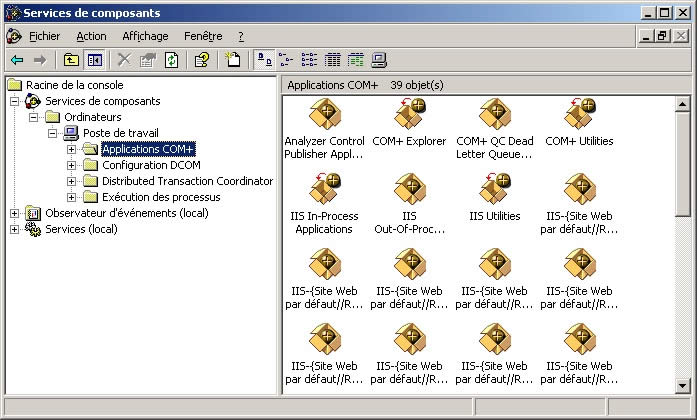Ghost win10系统中office应用显示32位dcom组件设置的处理办法_office图文详细教程
Windows 10是美国微软公司研发的跨平台及设备应用的操作系统。是微软发布的最后一个独立Windows版本。Windows 10共有7个发行版本,分别面向不同用户和设备。2014年10月1日,微软在旧金山召开新品发布会,对外展示了新一代Windows操作系统,将它命名为“Windows 10”,新系统的名称跳过了这个数字“9”。截止至2018年3月7日,Windows 10正式版已更新至秋季创意者10.0.16299.309版本,预览版已更新至春季创意者10.0.17120版本
excel是32位的组件,当用户Ghost win10系统在运行窗口中输入dcomcnfg命令时,在打开的组件服务管理窗口,是找不到Microsoft Excel程序的。而且Windows 环境下调试正常的程序,一拿到 Web 环境中就出错,怎么办呢?如果你也为此问题不知怎样解决而烦恼时,请来看看Ghost win10系统中显示32位dcom组件配置的解决方法吧。
一、打开32位dcom组件的方法:在“运行”窗口中输入comexp.msc -32 来打开32位的组件服务,就可看到excel组件了。
二、 DCOM 的配置步骤:
1、按“Win+R”打开“运行”窗口,输入“dcomcnfg”命令后按回车,打开 DCOM 配置程序。
2、在应用程序列表中找到并选择上“Microsoft Excel 应用程序”,点击“属性”按钮。
3、在弹出的属性设置窗口中,将 “常规” 选项卡中的 “身份验证级别” 设为 “无”。
4、切换到 “安全性” 标签页,点选 “使用自定义配置权限”,点击 “编辑”。
5、在打开的窗口中添加 “Internet来宾用户” ,访问类型设为“完全控制”。
6、切换到“身份标识” 标签页,选择 “交互式用户”,点击“应用”后,关闭属性页和 DCOM 配置程序即可。
通过以上对雨Ghost win10系统中显示32位dcom组件配置的解决方法介绍后,你也遇到了此问题时,请按照以上方法来解决吧。
Ghost123推荐:
●win10系统教程
●微软win10系统下载链接
●windows10系统激活【win10激活工具】
Windows 10系统成为了智能手机、PC、平板、Xbox One、物联网和其他各种办公设备的心脏,使设备之间提供无缝的操作体验。